域分发软件步骤
- 格式:doc
- 大小:125.50 KB
- 文档页数:4
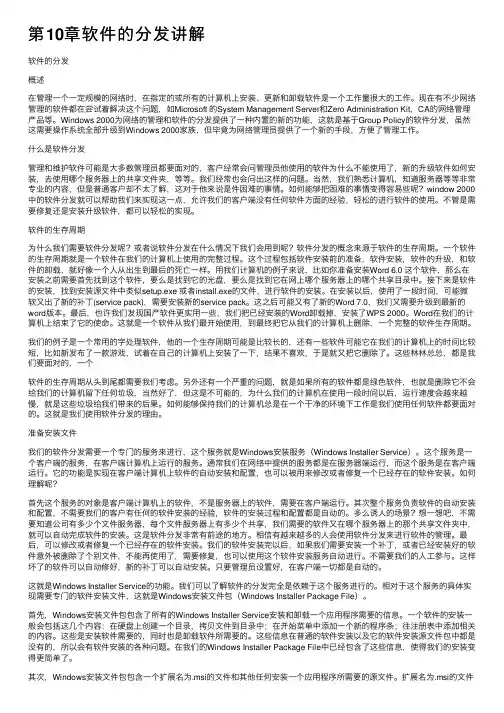
第10章软件的分发讲解软件的分发概述在管理⼀个⼀定规模的⽹络时,在指定的或所有的计算机上安装、更新和卸载软件是⼀个⼯作量很⼤的⼯作。
现在有不少⽹络管理的软件都在尝试着解决这个问题,如Microsoft 的System Management Server和Zero Administration Kit,CA的⽹络管理产品等。
Windows 2000为⽹络的管理和软件的分发提供了⼀种内置的新的功能,这就是基于Group Policy的软件分发,虽然这需要操作系统全部升级到Windows 2000家族,但毕竟为⽹络管理员提供了⼀个新的⼿段,⽅便了管理⼯作。
什么是软件分发管理和维护软件可能是⼤多数管理员都要⾯对的,客户经常会问管理员他使⽤的软件为什么不能使⽤了,新的升级软件如何安装,去使⽤哪个服务器上的共享⽂件夹,等等。
我们经常也会问出这样的问题。
当然,我们熟悉计算机,知道服务器等等⾮常专业的内容,但是普通客户却不太了解,这对于他来说是件困难的事情。
如何能够把困难的事情变得容易些呢?window 2000中的软件分发就可以帮助我们来实现这⼀点,允许我们的客户端没有任何软件⽅⾯的经验,轻松的进⾏软件的使⽤。
不管是需要修复还是安装升级软件,都可以轻松的实现。
软件的⽣存周期为什么我们需要软件分发呢?或者说软件分发在什么情况下我们会⽤到呢?软件分发的概念来源于软件的⽣存周期。
⼀个软件的⽣存周期就是⼀个软件在我们的计算机上使⽤的完整过程。
这个过程包括软件安装前的准备,软件安装,软件的升级,和软件的卸载,就好像⼀个⼈从出⽣到最后的死亡⼀样。
⽤我们计算机的例⼦来说,⽐如你准备安装Word 6.0 这个软件,那么在安装之前需要⾸先找到这个软件,要么是找到它的光盘,要么是找到它在⽹上哪个服务器上的哪个共享⽬录中。
接下来是软件的安装,找到安装源⽂件中类似setup.exe 或者install.exe的⽂件,进⾏软件的安装。
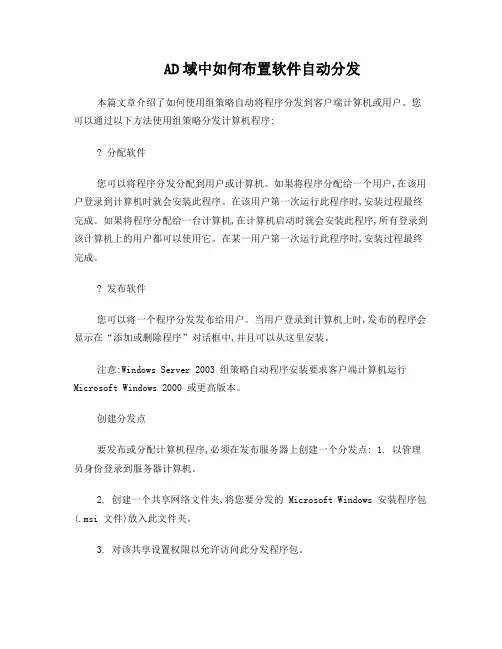
AD域中如何布置软件自动分发本篇文章介绍了如何使用组策略自动将程序分发到客户端计算机或用户。
您可以通过以下方法使用组策略分发计算机程序:? 分配软件您可以将程序分发分配到用户或计算机。
如果将程序分配给一个用户,在该用户登录到计算机时就会安装此程序。
在该用户第一次运行此程序时,安装过程最终完成。
如果将程序分配给一台计算机,在计算机启动时就会安装此程序,所有登录到该计算机上的用户都可以使用它。
在某一用户第一次运行此程序时,安装过程最终完成。
? 发布软件您可以将一个程序分发发布给用户。
当用户登录到计算机上时,发布的程序会显示在“添加或删除程序”对话框中,并且可以从这里安装。
注意:Windows Server 2003 组策略自动程序安装要求客户端计算机运行Microsoft Windows 2000 或更高版本。
创建分发点要发布或分配计算机程序,必须在发布服务器上创建一个分发点: 1. 以管理员身份登录到服务器计算机。
2. 创建一个共享网络文件夹,将您要分发的 Microsoft Windows 安装程序包(.msi 文件)放入此文件夹。
3. 对该共享设置权限以允许访问此分发程序包。
4. 将该程序包复制或安装到分发点。
例如,要分发 Microsoft Office XP,请运行管理员安装(setup.exe /a) 以将文件复制到分发点。
创建组策略对象要创建一个用以分发软件程序包的组策略对象 (GPO),请执行以下操作: 1. 启动“Active Directory 用户和计算机”管理单元,方法是:单击“开始”,指向“管理工具”,然后单击“Active Directory 用户和计算机”。
2. 在控制台树中,右键单击您的域,然后单击“属性”。
3. 单击“组策略”选项卡,然后单击“新建”。
4. 为此新策略键入名称(例如,Office XP 分发),然后按 Enter。
5. 单击“属性”,然后单击“安全”选项卡。
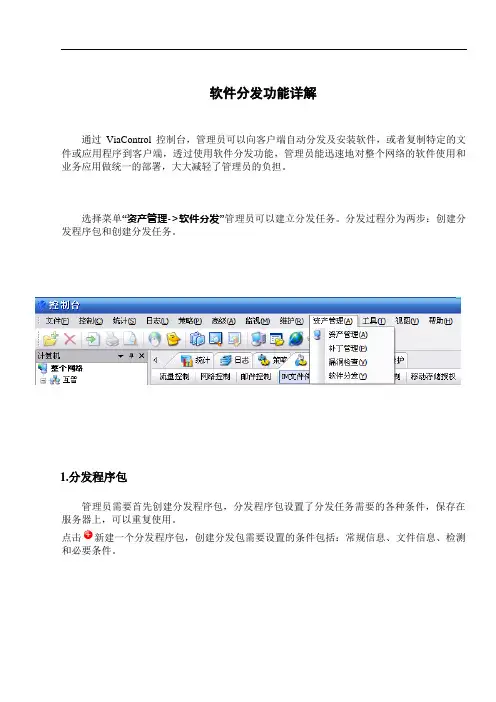
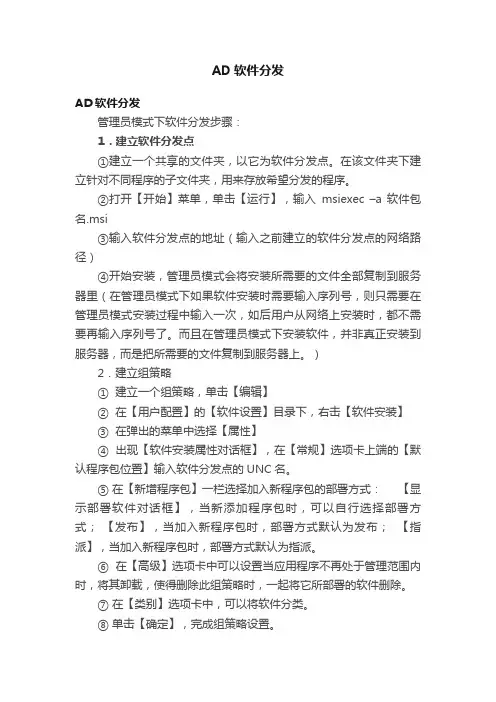
AD软件分发AD软件分发管理员模式下软件分发步骤:1.建立软件分发点①建立一个共享的文件夹,以它为软件分发点。
在该文件夹下建立针对不同程序的子文件夹,用来存放希望分发的程序。
②打开【开始】菜单,单击【运行】,输入msiexec –a 软件包名.msi③输入软件分发点的地址(输入之前建立的软件分发点的网络路径)④开始安装,管理员模式会将安装所需要的文件全部复制到服务器里(在管理员模式下如果软件安装时需要输入序列号,则只需要在管理员模式安装过程中输入一次,如后用户从网络上安装时,都不需要再输入序列号了。
而且在管理员模式下安装软件,并非真正安装到服务器,而是把所需要的文件复制到服务器上。
)2.建立组策略①建立一个组策略,单击【编辑】②在【用户配置】的【软件设置】目录下,右击【软件安装】③在弹出的菜单中选择【属性】④出现【软件安装属性对话框】,在【常规】选项卡上端的【默认程序包位置】输入软件分发点的UNC名。
⑤在【新增程序包】一栏选择加入新程序包的部署方式:【显示部署软件对话框】,当新添加程序包时,可以自行选择部署方式;【发布】,当加入新程序包时,部署方式默认为发布;【指派】,当加入新程序包时,部署方式默认为指派。
⑥在【高级】选项卡中可以设置当应用程序不再处于管理范围内时,将其卸载,使得删除此组策略时,一起将它所部署的软件删除。
⑦在【类别】选项卡中,可以将软件分类。
⑧单击【确定】,完成组策略设置。
3.软件发布:①在组策略编辑器窗口的【用户配置】的【软件设置】目录下,右击【软件安装】②在弹出的快捷菜单中选择【新建】|【程序包】③选择之前设置的软件分发点④然后选择程序包文件名.msi ,单击【打开】⑤在出现的【部署软件】窗口,选择部署方法(已发布、已指派),单击【确定】,用户下一次登录域时,就可以在【控制面板】的【添加/删除程序】里,完整的安装被发布的软件了。
4.软件升级:①右击【软件安装】,选择【新建程序包】②选定软件包对应的网络路径③对新建程序包右击,选择【高级】④在【高级】选项卡内,选择【升级】⑤选定将被替换的软件2:1.建立软件分发点①建立一个共享的文件夹,以它为软件分发点。
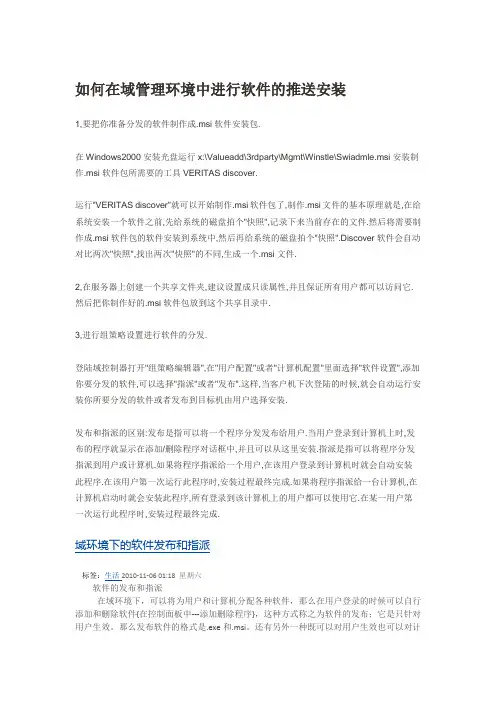
如何在域管理环境中进行软件的推送安装1,要把你准备分发的软件制作成.msi软件安装包.在Windows2000安装光盘运行x:\Valueadd\3rdparty\Mgmt\Winstle\Swiadmle.msi安装制作.msi软件包所需要的工具VERITAS discover.运行"VERITAS discover"就可以开始制作.msi软件包了,制作.msi文件的基本原理就是,在给系统安装一个软件之前,先给系统的磁盘拍个"快照",记录下来当前存在的文件.然后将需要制作成.msi软件包的软件安装到系统中,然后再给系统的磁盘拍个"快照".Discover软件会自动对比两次"快照",找出两次"快照"的不同,生成一个.msi文件.2,在服务器上创建一个共享文件夹,建议设置成只读属性,并且保证所有用户都可以访问它.然后把你制作好的.msi软件包放到这个共享目录中.3,进行组策略设置进行软件的分发.登陆域控制器打开"组策略编辑器",在"用户配置"或者"计算机配置"里面选择"软件设置",添加你要分发的软件,可以选择"指派"或者"发布".这样,当客户机下次登陆的时候,就会自动运行安装你所要分发的软件或者发布到目标机由用户选择安装.发布和指派的区别:发布是指可以将一个程序分发发布给用户.当用户登录到计算机上时,发布的程序就显示在添加/删除程序对话框中,并且可以从这里安装.指派是指可以将程序分发指派到用户或计算机.如果将程序指派给一个用户,在该用户登录到计算机时就会自动安装此程序.在该用户第一次运行此程序时,安装过程最终完成.如果将程序指派给一台计算机,在计算机启动时就会安装此程序,所有登录到该计算机上的用户都可以使用它.在某一用户第一次运行此程序时,安装过程最终完成.域环境下的软件发布和指派标签:生活2010-11-06 01:18 星期六软件的发布和指派在域环境下,可以将为用户和计算机分配各种软件,那么在用户登录的时候可以自行添加和删除软件{在控制面板中---添加删除程序},这种方式称之为软件的发布;它是只针对用户生效。
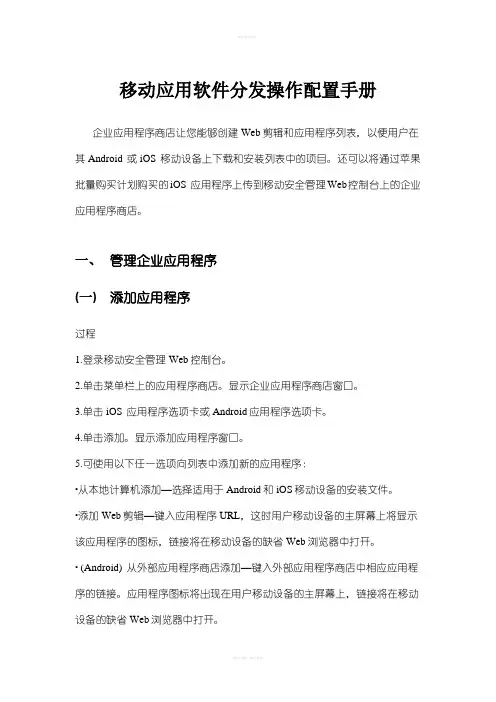
移动应用软件分发操作配置手册企业应用程序商店让您能够创建Web剪辑和应用程序列表,以便用户在其Android 或iOS 移动设备上下载和安装列表中的项目。
还可以将通过苹果批量购买计划购买的iOS 应用程序上传到移动安全管理Web控制台上的企业应用程序商店。
一、管理企业应用程序(一)添加应用程序过程1.登录移动安全管理Web控制台。
2.单击菜单栏上的应用程序商店。
显示企业应用程序商店窗口。
3.单击iOS 应用程序选项卡或Android应用程序选项卡。
4.单击添加。
显示添加应用程序窗口。
5.可使用以下任一选项向列表中添加新的应用程序:•从本地计算机添加—选择适用于Android和iOS移动设备的安装文件。
•添加Web剪辑—键入应用程序URL,这时用户移动设备的主屏幕上将显示该应用程序的图标,链接将在移动设备的缺省Web浏览器中打开。
• (Android) 从外部应用程序商店添加—键入外部应用程序商店中相应应用程序的链接。
应用程序图标将出现在用户移动设备的主屏幕上,链接将在移动设备的缺省Web浏览器中打开。
•(iOS) 请输入搜索关键词—键入要搜索的VPP应用程序的名称,并选择要在其苹果应用程序商店中搜索应用程序的国家/地区,然后从搜索结果中选择要添加的应用程序。
添加后,VPP应用程序仅在移动安全管理Web控制台中的应用程序商店中可用。
要将应用程序推送到移动设备,需要将要应用程序添加到批量购买计划策略。
6.单击继续。
显示编辑应用程序窗口。
7.配置以下内容:•应用程序名称:为应用程序键入名称。
•应用程序图标:如果未显示应用程序图标,单击上传应用程序图标以选择并上传应用程序图标。
•应用程序标识:如果未显示应用程序标识,键入应用程序标识。
•VPP代码文件:对于iOS VPP应用程序,上传从苹果收到的批量购买代码文件。
•类别:为应用程序选择类别。
注意:必须从下拉列表中选择一个类别。
要添加或删除类别,单击类别按钮。
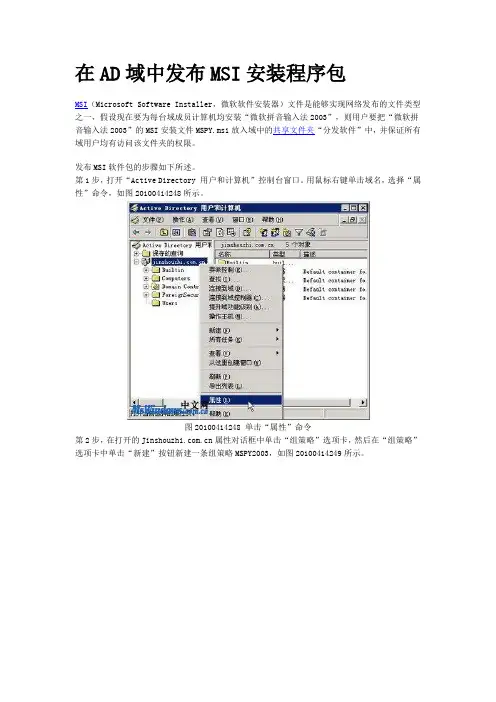
在AD域中发布MSI安装程序包MSI(Microsoft Software Installer,微软软件安装器)文件是能够实现网络发布的文件类型之一,假设现在要为每台域成员计算机均安装“微软拼音输入法2003”,则用户要把“微软拼音输入法2003”的MSI安装文件MSPY.msi放入域中的共享文件夹“分发软件”中,并保证所有域用户均有访问该文件夹的权限。
发布MSI软件包的步骤如下所述。
第1步,打开“Active Directory 用户和计算机”控制台窗口。
用鼠标右键单击域名,选择“属性”命令,如图20100414248所示。
图20100414248 单击“属性”命令第2步,在打开的属性对话框中单击“组策略”选项卡,然后在“组策略”选项卡中单击“新建”按钮新建一条组策略MSPY2003,如图20100414249所示。
图20100414249 新建组策略第3步,保持MSPY2003策略的选中状态,单击“编辑”按钮打开“组策略编辑器”控制台窗口。
在左窗格中依次展开“计算机设置”→“软件设置”目录,然后右键单击“软件安装”选项,在弹出的快捷菜单中选择“新建”→“程序包”命令,如图20100414250所示。
图20100414250 创建一个新软件安装包小提示:在“计算机配置”和“用户配置”里都有“软件安装”选项,均用于在域内部署软件。
如果软件要部署到域中的计算机中,就在“计算机配置”里定义;如果软件要部署给域中的用户,则应该在“用户配置”里定义。
第4步,在“打开”对话框中通过“网上邻居”找到事先存储在域共享文件夹中的MSI安装文件MSPY.MSI,并单击“打开”按钮,如图20100414251所示。
图20100414251 选中MSI文件第5步,打开“部署软件”对话框,选中“已发布”单选钮,并单击“确定”按钮,如图20100414252所示。
图20100414252 单击“已发布”单选钮小提示:Windows Installer提供“发布”和“指派”两种软件部署方式。
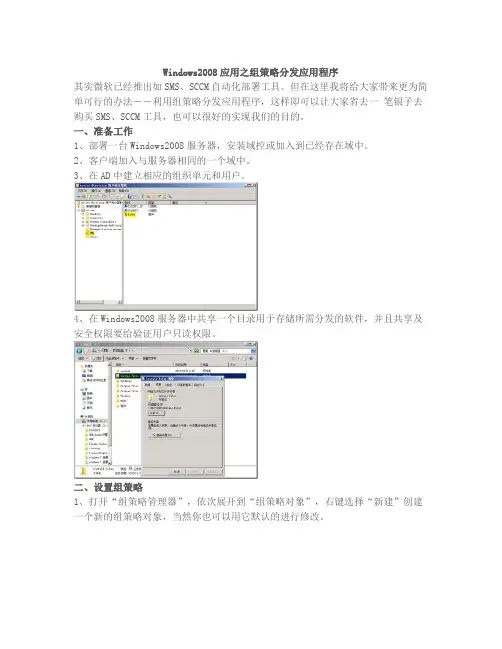
Windows2008应用之组策略分发应用程序其实微软已经推出如SMS、SCCM自动化部署工具。
但在这里我将给大家带来更为简单可行的办法--利用组策略分发应用程序,这样即可以让大家省去一笔银子去购买SMS、SCCM工具,也可以很好的实现我们的目的。
一、准备工作1、部署一台Windows2008服务器,安装域控或加入到已经存在域中。
2、客户端加入与服务器相同的一个域中。
3、在AD中建立相应的组织单元和用户。
4、在Windows2008服务器中共享一个目录用于存储所需分发的软件,并且共享及安全权限要给验证用户只读权限。
二、设置组策略1、打开“组策略管理器”,依次展开到“组策略对象”,右键选择“新建”创建一个新的组策略对象,当然你也可以用它默认的进行修改。
2、在已经建立的新的组策略对象上双击或右键点编辑对新策略进行编辑,进入到“组策略管理编辑器”中展开“用户配置”并依次展开到“软件安装”,并点右键选择“新建”-“数据包”。
3、选择所需部署的软件,记住这里我们只能部署MSI格式的应用程序,EXE格式需要进行重新封装为MSI格式才能部署(转换工具有很多如:Wininstall,大家可以到网上去搜索下载),选择文件时需要使用它的网络路径(如:\\dc2-2008\Install files\…),否则客户端将无法读取文件,部署将失败。
4、建立好数据包后,我们将看到“软件安装”中已经有一条数据,其中“来源”中是网络路径,而部署状态是根据“软件设置”的默认状态来确定,主要有“已发布”和“已分配”两种。
5、在已部署软件的属性中我们可以在“部署”栏中选择它的类型“已发布”和“已分配”。
“已发布”并不会将程序安装到客户端上,但我们可以在客户端的“添加更新程序”中可以看到,并当有需要的情况下用户可以自行选择安装。
6、“已分配”可以选择在用户登录到客户端时将部署的程序进行安装,登录时间主要在于软件在用的大小和网络的速度,这样用户登录任何一台电脑后都可以得到自己所需的程序。
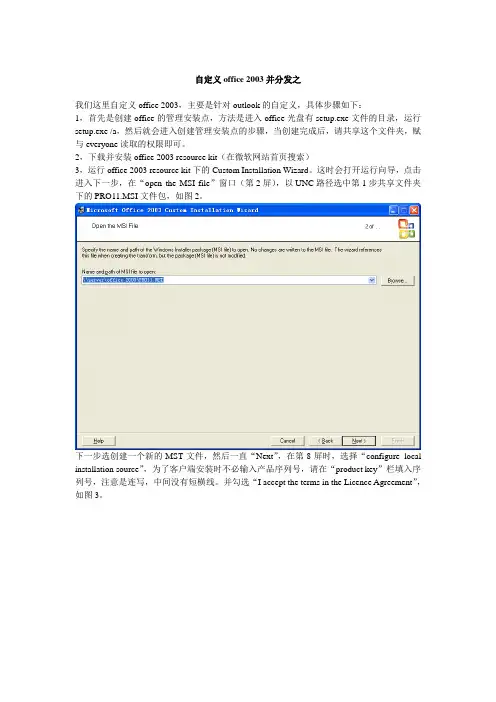
自定义office 2003并分发之我们这里自定义office 2003,主要是针对outlook的自定义,具体步骤如下:1,首先是创建office的管理安装点,方法是进入office光盘有setup.exe文件的目录,运行setup.exe /a,然后就会进入创建管理安装点的步骤,当创建完成后,请共享这个文件夹,赋与everyone读取的权限即可。
2,下载并安装office 2003 resource kit(在微软网站首页搜索)3,运行office 2003 resource kit下的Custom Installation Wizard。
这时会打开运行向导,点击进入下一步,在“open the MSI file”窗口(第2屏),以UNC路径选中第1步共享文件夹下的PRO11.MSI文件包,如图2。
下一步选创建一个新的MST文件,然后一直“Next”,在第8屏时,选择“configure local installation source”,为了客户端安装时不必输入产品序列号,请在“product key”栏填入序列号,注意是连写,中间没有短横线。
并勾选“I accept the terms in the Licence Agreement”,如图3。
在第16屏时,我们添加一个命令,这个命令用来在D盘创建一个文件夹,这个文件夹用来保存用户的邮件,即PST文件的保存地。
在“Target”里输入命令,如果有参数的话,请填写在下面的“Arguments”栏。
其他选项这里保持默认,如图4。
NewProfile,并为它填写一个有意义的名字。
在18屏,选中“configure an Exchange server connection”,“User Name”栏填“%username%”,这是一个用户变量,即登录的域用户,“Exchange server”栏填Exchange服务器的计算机名,如图5:在19屏,增加一个帐户存储,点Add按钮,这里可以选择很多类型,比如POP3,我这里选择PST,即把所有邮件下载到本地一个单一的PST文档中,然后在下一个窗口中的“File”栏填入这个PST文件将要保存到的目录和文件名,这里填d:\cqmail\%username%.pst,即上面第16屏命令所创建的目录,并以登录者的用户名命名PST,这样当一台计算机有多个用户时也能区分。
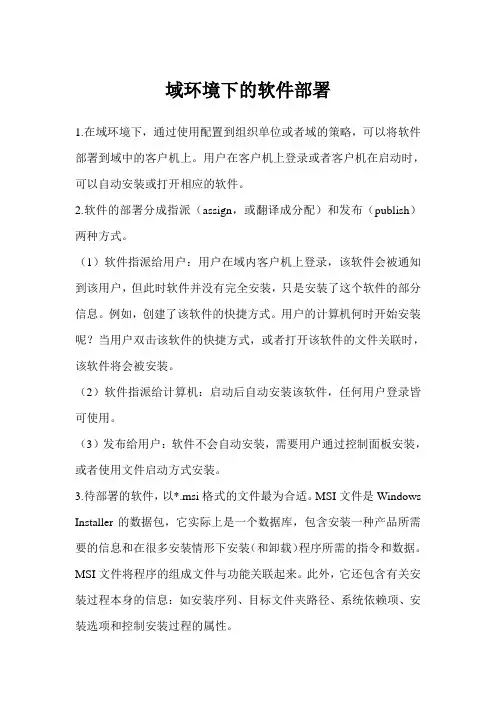
域环境下的软件部署1.在域环境下,通过使用配置到组织单位或者域的策略,可以将软件部署到域中的客户机上。
用户在客户机上登录或者客户机在启动时,可以自动安装或打开相应的软件。
2.软件的部署分成指派(assign,或翻译成分配)和发布(publish)两种方式。
(1)软件指派给用户:用户在域内客户机上登录,该软件会被通知到该用户,但此时软件并没有完全安装,只是安装了这个软件的部分信息。
例如,创建了该软件的快捷方式。
用户的计算机何时开始安装呢?当用户双击该软件的快捷方式,或者打开该软件的文件关联时,该软件将会被安装。
(2)软件指派给计算机:启动后自动安装该软件,任何用户登录皆可使用。
(3)发布给用户:软件不会自动安装,需要用户通过控制面板安装,或者使用文件启动方式安装。
3.待部署的软件,以*.msi格式的文件最为合适。
MSI文件是Windows Installer的数据包,它实际上是一个数据库,包含安装一种产品所需要的信息和在很多安装情形下安装(和卸载)程序所需的指令和数据。
MSI文件将程序的组成文件与功能关联起来。
此外,它还包含有关安装过程本身的信息:如安装序列、目标文件夹路径、系统依赖项、安装选项和控制安装过程的属性。
在实验前修改各实验主机的SID步骤1:将exe文件封装为MSI文件通过组策略部署软件安装时,AD支持MSI格式的静默安装包,而大多数的原始软件都是EXE格式的,而且是手动安装的,因此通过软件安装包格式转换工具,如Windows Installer、Advance Installer 等,把EXE和MSI格式的安装包装换成MSI格式的静默安装包,便于软件的部署。
(exe文件也可以部署,但是比较麻烦)以下操作在File-Server上执行。
首先安装Advance Installer7.6.1工具,准备好要安装的组件或软件(以winrar的EXE格式安装包为例)。
1.安装Advance Installer7.6.1软件。
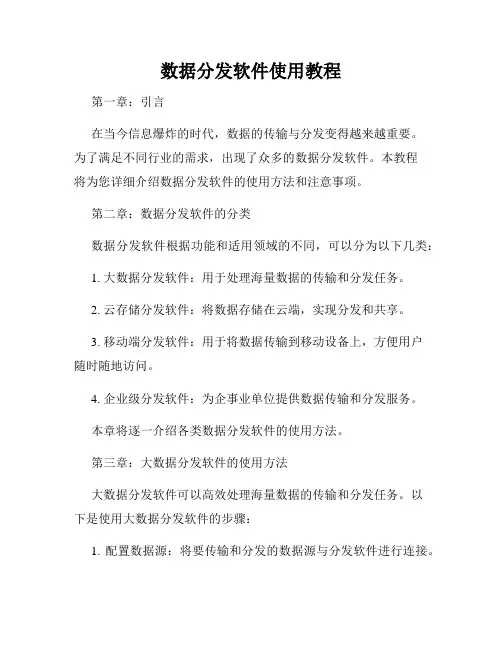
数据分发软件使用教程第一章:引言在当今信息爆炸的时代,数据的传输与分发变得越来越重要。
为了满足不同行业的需求,出现了众多的数据分发软件。
本教程将为您详细介绍数据分发软件的使用方法和注意事项。
第二章:数据分发软件的分类数据分发软件根据功能和适用领域的不同,可以分为以下几类:1. 大数据分发软件:用于处理海量数据的传输和分发任务。
2. 云存储分发软件:将数据存储在云端,实现分发和共享。
3. 移动端分发软件:用于将数据传输到移动设备上,方便用户随时随地访问。
4. 企业级分发软件:为企事业单位提供数据传输和分发服务。
本章将逐一介绍各类数据分发软件的使用方法。
第三章:大数据分发软件的使用方法大数据分发软件可以高效处理海量数据的传输和分发任务。
以下是使用大数据分发软件的步骤:1. 配置数据源:将要传输和分发的数据源与分发软件进行连接。
2. 选择目标设备:确定要将数据传输到哪些设备上。
3. 设置传输方式:选择传输方式,如多线路并行传输、分块传输等。
4. 调整传输参数:根据数据大小和网络环境等因素,调整传输参数,以达到最佳传输效果。
5. 启动传输任务:点击开始按钮,启动数据传输和分发任务。
6. 监控传输进度:实时监控传输任务的进度和状态。
7. 完成任务:传输完成后,查看传输结果,并进行必要的数据整理和处理。
第四章:云存储分发软件的使用方法云存储分发软件将数据存储在云端,方便用户进行分发和共享。
以下是使用云存储分发软件的步骤:1. 注册账号:打开软件官方网站,注册账号并登录。
2. 创建存储空间:在管理界面中,创建一个用于存储数据的空间。
3. 上传文件:将要分发的文件上传到云存储空间中。
4. 设置权限:根据需求,设置不同用户的访问权限和共享方式。
5. 获取分享链接:生成分享链接,并发送给需要访问数据的人员。
6. 监控访问情况:通过软件提供的访问统计工具,监控数据的访问情况。
7. 取消分享:如果需要停止数据的分享,可以取消分享链接或者修改权限设置。
如何使用域的组策略来分发软件我现在是已经创建了一个域控制器,并且把3台机器已经加入到域控制器里面了。
怎样配置组策略,才可以让一个MSI安装程序,在加入域的机器开机的时候直接安装到本地,而不用再安装客户端程序了。
我现在已经实现了域控制器安装,就不能实现加入该域的机器安装,分配应用程序打开“软件安装”管理单元,单击控制台中的“软件安装”节点。
位置Group_Policy_object_name计算机配置(或用户配置)软件设置软件安装右键单击详细信息窗格,单击“新建”,然后单击“软件包”。
在“打开”对话框中,单击要分配的“Windows 安装程序”软件包,然后单击“打开”。
(“打开”对话框将显示位于默认软件分发位置的软件包。
有关如何设置默认软件分发位置的指示,请参阅相关主题。
)如果Windows 安装程序包位于不同的网络共享位置,请单击“浏览”查找该软件包的分发位置。
在“部署软件”对话框中,单击“已分配”,然后单击“确定”。
/softxue/9/cai/0013.htm13.1.3.1 指派指派:当希望所选组策略对象中的每个用户均可以在计算机上安装该应用程序,可采用指派应用程序步骤1 从"Active Directory 用户和计算机"、"Active Directory 站点和服务"或作为独立的Microsoft 管理控制台管理单元打开组策略。
步骤2 要对计算机分配软件,请双击"计算机配置"。
要对用户分配或发布软件,请双击"用户配置"。
步骤3 双击"软件设置"。
步骤4 在控制台树中,单击"软件安装",然后单击"操作"菜单,选择"新建",选择"程序包…" 如图13.4步骤5 选择Windows 安装程序包,选择部署方式"已指派"如图13.5。
域环境下的软件部署1.在域环境下,通过使用配置到组织单位或者域的策略,可以将软件部署到域中的客户机上。
用户在客户机上登录或者客户机在启动时,可以自动安装或打开相应的软件。
2.软件的部署分成指派(assign,或翻译成分配)和发布(publish)两种方式。
(1)软件指派给用户:用户在域内客户机上登录,该软件会被通知到该用户,但此时软件并没有完全安装,只是安装了这个软件的部分信息。
例如,创建了该软件的快捷方式。
用户的计算机何时开始安装呢?当用户双击该软件的快捷方式,或者打开该软件的文件关联时,该软件将会被安装。
(2)软件指派给计算机:启动后自动安装该软件,任何用户登录皆可使用。
(3)发布给用户:软件不会自动安装,需要用户通过控制面板安装,或者使用文件启动方式安装。
3.待部署的软件,以*.msi格式的文件最为合适。
MSI文件是Windows Installer的数据包,它实际上是一个数据库,包含安装一种产品所需要的信息和在很多安装情形下安装(和卸载)程序所需的指令和数据。
MSI文件将程序的组成文件与功能关联起来。
此外,它还包含有关安装过程本身的信息:如安装序列、目标文件夹路径、系统依赖项、安装选项和控制安装过程的属性。
在实验前修改各实验主机的SID步骤1:将exe文件封装为MSI文件通过组策略部署软件安装时,AD支持MSI格式的静默安装包,而大多数的原始软件都是EXE格式的,而且是手动安装的,因此通过软件安装包格式转换工具,如Windows Installer、Advance Installer 等,把EXE和MSI格式的安装包装换成MSI格式的静默安装包,便于软件的部署。
(exe文件也可以部署,但是比较麻烦)以下操作在File-Server上执行。
首先安装Advance Installer7.6.1工具,准备好要安装的组件或软件(以winrar的EXE格式安装包为例)。
1.安装Advance Installer7.6.1软件。
创建OU委派权限OU就是组织单位,能把用户、组、计算机和其他组织单位放入其中的活动目录容器,OU 在域控制器(DC)上创建,控制权限仅次于域OU和组账户都是活动目录对象,都是基于管理的目的创建OU中可以有用户账户、组账户、计算机、打印机、共享文夹及子OU等对象OU是活动目录中最小的管理单元OU是活动目录和企业中最重要的组件之一,它是活动目录和企业的实际环境联系的纽带1创建OU创建OU步骤以系统管理员身份登录域控制器,在开始菜单中依次单击“管理工具”→“Active Directory 用户和计算机”菜单项,打开“Active Directory用户和计算机”窗口。
在左窗格中用鼠标右键单击域名,并在弹出的快捷菜单中依次选择“新建”→“组织单位”命令2添加用户到OU中3给OU中的用户赋予权限4委派高级权限将用户添加入OU中然后。
然后选取一个用户委派权限管理OU中的成员/article/627.html分发软件包为Active Directory域中的计算机或用户安装各种应用软件是网络管理员的日常工作之一,而通过编辑组策略在Active Directory域中进行“软件部署”是迅速完成任务的理想方式。
在Active Directory域中实现软件部署主要取决于三个方面:Windows Installer、组策略和安装文件本身,并且既可以为域用户部署软件,也可以为域成员计算机部署软件。
MSI(Microsoft Software Installer,微软软件安装器)文件是Windows Installer能够部署的仅有的两种文件类型之一,Windows Installer是Microsoft企业制定的一种安装文件标准,采用这种标准的安装文件会采取一种所有组件彼此独立的方式进行打包。
用户可以对这种安装文件进行检查、精简,并可以决定将其安装在本地或是不安装。
1以系统管理员身份登录域控制器,打开“Active Directory 用户和计算机”窗口。
基于域控制器的软件部署软件部署是指将公司所拥有的软件资源,集中由系统管理员决定以何种方式,分配给哪些用户或计算机,软件部署有三种方式:(1)发布给用户:当某个软件发布给用户以后,如果下一次用户以任何一台计算机登录域,那么该软件都会出现在控制面板的添加或删除程序中,供其下载安装.(2)指派给用户:是比发布更具有强制性的部署方式,当软件被指派给用户时,如果下次用户从任一台计算机登录域时,那么会在开始/所有程序菜单或桌面看到该软件的快捷方式,同时计算机的注册表数据库也会登记该项软件的相关信息,用户只要执行该应用程序或者打开了该软件的关联文件,计算机会立即自动下载、完整安装。
虽然用户可以不使用指派的软件,但是无法阻止该软件的快捷方式出现在桌面或开始菜单中。
(3)指派给计算机:当系统管理员将软件指派给计算机后,计算机会在下一次启动时,自动将其下载安装,而这些计算机所有用户,都可以执行该软件。
除了拥有本机系统管理员同等权限的用户之外,其它人都不允许删除该软件,不过,用户依然可以利用控制面板的添加或删除程序,修复或重新安装受损的应用程序。
下面以部署信安之星内网管理客户端为例,介绍基于域控制器的软件部署。
案例场景说明:(1)域控制器·操作系统:windows server 2003·IP:192.168.2.153·域名:·先决条件:已经配置好DNS、域控制器(活动目录)(2)域客户端·操作系统:windows xp sp3·IP:192.168.2.139·域登录账号:guozhihui·先决条件:已经加入到域(3)软件安装包·必须封装为特定格式,即MSI格式。
软件部署主要包括四个步骤:1、建立软件分发点;2、设置软件分发策略;3、发布软件;4、客户端安装。
下面介绍软件部署步骤一、建立软件分发点第一步:在域控制器上新建一个文件夹,命名为test,这就是存放软件安装包的软件分发点。
一、安装脚本
制作.BAT文件,在新建.txt文件中输入:
\\\sysvol\\Policies\{31B2F340-016D-11D2-945F-00C04FB984F9}\Machine\Scripts\Startup\client.exe然后保存为start.bat
注:1.\\\sysvol\\Policies\{31B2F340-016 D-11D2-945F-00C04FB984F9}\Machine\Scripts\Startup\client.exe
为步骤二中第4步中的路径,即下图地址栏中地址+安装文件名称
二、设置组策略
1.以域管理员身份登录DC(域控制器),然后依次点击“开始→程序→管理工具→Active Directory用户和计算机”菜单项,在弹出的窗口中右键单击,并在弹出的菜单中选择“属性”。
或者右击包含计算机的组织单位,选择“属性”
2.在“属性”窗口中点击“新建”按钮,并将新建的组策略对象命名为“anzhuang”。
3.选中“anzhuang”并单击下方的“编辑”按钮,在打开的“组策略编辑器”窗口中依次点击“计算机配置→window设置→脚本(启动/关机)”。
双击右侧栏“启动”
弹出对话框
4.点击“显示文件”,弹出窗口
将安装文件“client.exe”和启动脚本“start.bat”复制到上图目录中
5.在3中的“启动属性”窗口点击“添加”
添加start.bat,点击“应用”、“确定”
6.在步骤2中的对话框点击“应用”关闭对话框
7.打开命令提示符窗口,输入“Gpupdate”命令并回车,这样可以刷新组策略,以便使上述设置立即生效。
域分发软件
一.分发前准备
1.Msi软件包一个.
2.创建一个共享文件夹share,共享文件夹不要以中文命名,这里默认在域服务器创建.
二.分发步骤
1.打开Active Directory 用户和计算机,将要分发的计算机图标拖入到要分发的OU中,
如下图.
2.右键软件分发,选择属性 组策略,如下图
2.点击新建,创建一个名叫policy的策略,创建完毕后,点击编辑,进入组策略设置
界面,如下图.
3.点击计算机配置—>软件设置->软件安装,右键软件安装,选择属性,出现下图
4.输入默认程序包位置,新增程序包选择“指派”,安装用户界面选项选择“基本”,
如下图.
注:默认程序包位置最好将共享文件夹所在计算机的域名输入完整,不能用IP代替计算机完整域名.
5.软件安装属性设置完毕后,在右边空白处右键,选择新建->程序包,系统会弹出共享文件夹share的软件,选择要分发的软件包,如下图.
通过以上步骤,软件分发设置完毕,下面为测试分发是否成功,进下如下操作.
在被分发的计算机上,运行cmd,输入gpupdate /force,系统提示重启,重启完毕,登录到系统时请查看软件分发是否成功.
域分发不成功,请排除以下情况:
1.Msi包有问题.
2.策略未生效,再重启一下.。